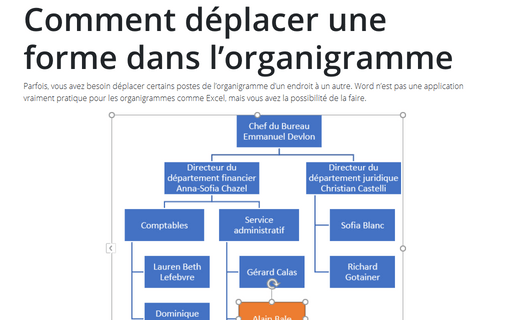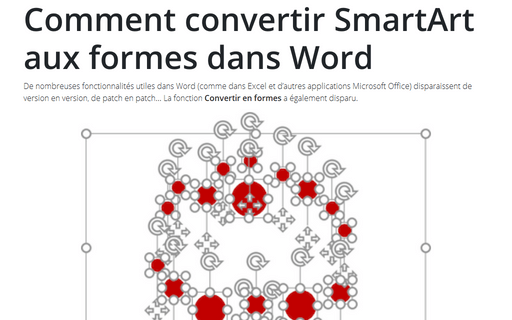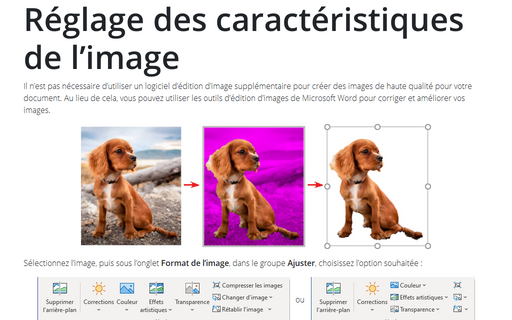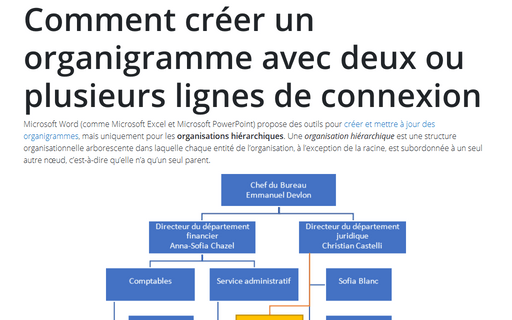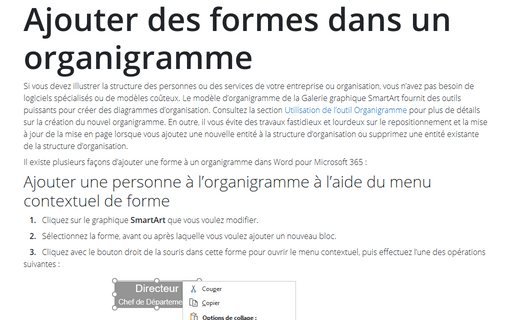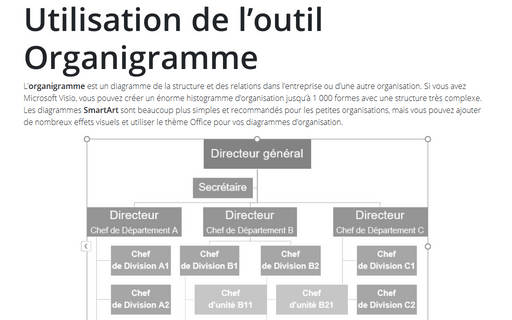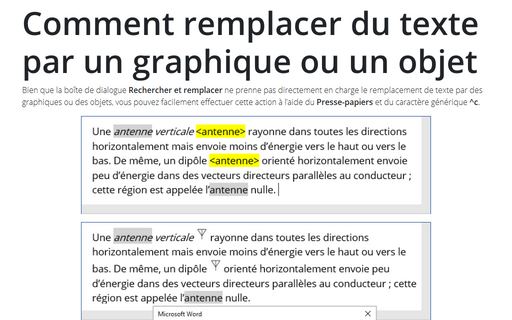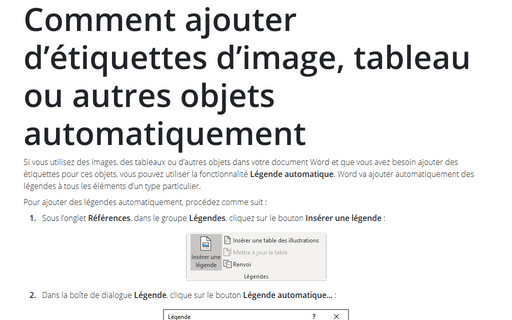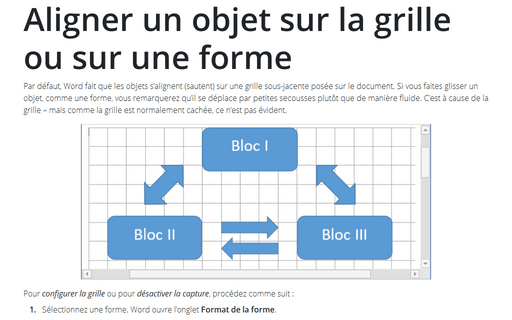Graphique in Word 365
Comment déplacer une forme dans l’organigramme
Parfois, vous avez besoin déplacer certains postes de l’organigramme d’un endroit à un
autre. Word n’est pas une application vraiment pratique pour les organigrammes comme
Excel, mais vous avez la possibilité de la faire.
Comment convertir SmartArt aux formes dans Word
De nombreuses fonctionnalités utiles dans Word (comme dans Excel et d’autres applications
Microsoft Office) disparaissent de version en version, de patch en patch... La fonction
Convertir en formes a également disparu.
Réglage des caractéristiques de l’image
Il n’est pas nécessaire d’utiliser un logiciel d’édition d’image supplémentaire pour
créer des images de haute qualité pour votre document. Au lieu de cela, vous pouvez
utiliser les outils d’édition d’images de Microsoft Word pour corriger et améliorer vos
images.
Comment créer un organigramme avec deux ou plusieurs lignes de connexion
Microsoft Word (comme Microsoft Excel et Microsoft PowerPoint) propose des outils pour
créer et mettre à jour des organigrammes,
mais uniquement pour les organisations hiérarchiques. Une
organisation hiérarchique est une structure organisationnelle arborescente
dans laquelle chaque entité de l’organisation, à l’exception de la racine, est subordonnée
à un seul autre nœud, c’est-à-dire qu’elle n’a qu’un seul parent.
Comment créer un organigramme des opérations dans Word
Un organigramme des opérations affiche généralement les étapes de la tâche, du processus
ou du flux de travail. Microsoft Word fournit de nombreux modèles SmartArt prédéfinis que
vous pouvez utiliser pour créer un diagramme, y compris des modèles de diagramme de base
attrayants avec des images.
Ajouter des formes dans un organigramme
Si vous devez illustrer la structure des personnes ou des services de votre entreprise
ou organisation, vous n’avez pas besoin de logiciels spécialisés ou de modèles coûteux.
Le modèle d’organigramme de la Galerie graphique SmartArt fournit des outils puissants
pour créer des diagrammes d’organisation. Consultez la section
Utilisation de l’outil Organigramme
pour plus de détails sur la création du nouvel organigramme. En outre, il vous évite des
travaux fastidieux et lourdeux sur le repositionnement et la mise à jour de la mise en
page lorsque vous ajoutez une nouvelle entité à la structure d’organisation ou supprimez
une entité existante de la structure d’organisation.
Utilisation de l’outil Organigramme
L’organigramme est un diagramme de la structure et des relations dans l’entreprise
ou d’une autre organisation. Si vous avez Microsoft Visio, vous pouvez créer un énorme
histogramme d’organisation jusqu’à 1 000 formes avec une structure très complexe.
Les diagrammes SmartArt sont beaucoup plus simples et recommandés pour les petites
organisations, mais vous pouvez ajouter de nombreux effets visuels et utiliser le thème
Office pour vos diagrammes d’organisation.
Comment remplacer du texte par un graphique ou un objet
Bien que la boîte de dialogue Rechercher et remplacer ne prenne pas directement en charge le remplacement de texte par des graphiques ou des objets, vous pouvez facilement effectuer cette action à l’aide du Presse-papiers et du caractère générique ^c.
Comment ajouter d’étiquettes d’image, tableau ou autres objets automatiquement
Si vous utilisez des images, des tableaux ou d’autres objets dans votre document Word et que vous
avez besoin ajouter des étiquettes pour ces objets, vous pouvez utiliser la fonctionnalité
Légende automatique. Word va ajouter automatiquement des légendes à tous les éléments d’un
type particulier.
Aligner un objet sur la grille ou sur une forme
Par défaut, Word fait que les objets s’alignent (sautent) sur une grille sous-jacente posée sur
le document. Si vous faites glisser un objet, comme une forme, vous remarquerez qu’il se déplace
par petites secousses plutôt que de manière fluide. C’est à cause de la grille – mais comme la
grille est normalement cachée, ce n’est pas évident.